Vista IIS7添加PHP支持的设置方法
截止到发文时(2009年9月25日),PHP是最新版本为5.3.0,但是5.3.0在IIS中的运行方式是FastCGI,要在Vista的IIS7上实现这一点我始终没弄成。
最后我还是用的老方法,ISAPI,选用了一个5.3以前的版本,我选的是5.2.11。
php-5.2.11-Win32.zip的下载地址
http://cn2.php.net/distributions/php-5.2.11-Win32.zip
如果上面的地址不好始,也可以去下面这个地址去从其他镜像下载
http://cn.php.net/get/php-5.2.11-Win32.zip/from/a/mirror
把php-5.2.11-Win32.zip下载回来之后,把里面的文件解压到C:\php目录下(或者是D盘E盘也都行,只是我习惯放C盘)。
还要确认一点,在Vista的“打开或关闭Windows功能”里不但要安装IIS,而且还要安装两个重要的ISAPI组件,如下图: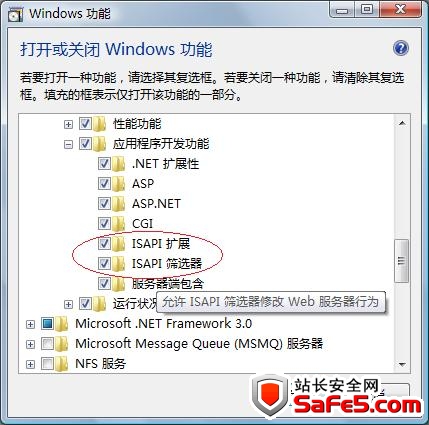
下面开始配置PHP了……
1、把PHP目录下的php.ini-dist(显示扩展名)改成php.ini,然后用记事本打开,在里面找到extension_dir = "./",然后把里面的./改成c:\php(就是把PHP解压到的那个路径)。
2、还是在php.ini这个文件里,找到下面这三行,把它们前面的分号删掉(带分号是注释的意思)
extension=php_mbstring.dll
extension=php_mssql.dll
extension=php_mysql.dll
3、把php.ini保存,然后复制到Windows目录下。
4、打开Vista管理工具中的“Internet信息服务(IIS)管理器”,在“应用程序池”中新建一个应用程序池,取名为PHP,.Net版本为“无托管代码”。
5、在“ISAPI筛选器”中点右键“添加”,起名为php,可执行文件选成C:\php\php5isapi.dll。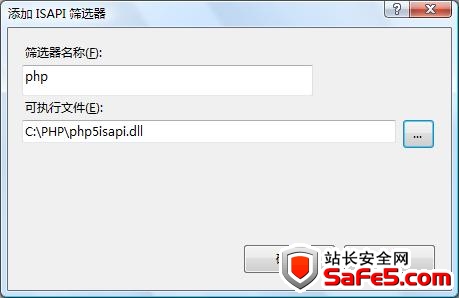
6、在“ISAPI和CGI限制”里点右键“添加”,路径还是选成c:\php\php5isapi.dll,描述还写成php,选中“允许执行扩展路径”。
7、在“处理程序映射”里右键“添加脚本映射”,请求路径填*.php,可执行文件还选c:\php\php5ispai.dll,名称还叫php。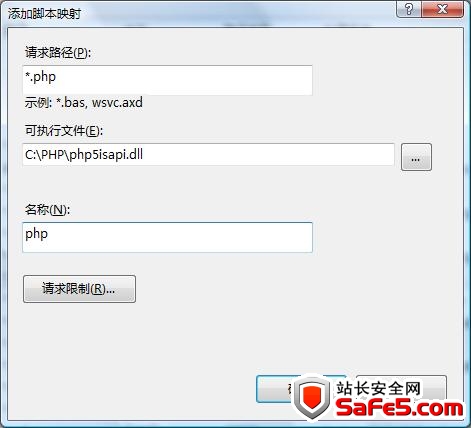
8、以上工作做完后就基本完工了,下面测试:
在IIS指定的站点目录下建一个文件夹,就叫php(我之所以要搭建php+iis,主要是因为我要开发及管理的项目里既有php,也有asp和.net的),然后在这个php目录里新建一个文件phpinfo.php,里面的内容就是经典的PHP测试函数:
phpinfo();
?>
保存后打开浏览器看结果:localhost/php/phpinfo.php,如果能看到类似下面的页面就说明你成功了:

相关推荐
-
使用visual studio自动创建IIS虚拟目录
1, 在web属性中,点击创建"Create Virtual Directory". 2, 在IIS中将显示创建好的虚拟目录 注意:如果虚拟目录层数大于1,则需要在C:\inetpub\wwwroot中手动创建对应的子目录.
-
在Vista IIS 7 中用 vs2005 调试 Web 项目的注意事项
在Vista IIS 7 中用 vs2005 调试 Web 项目核心是要解决以下几个问题:1.Vista 自身在安全性方面的User Account Control (UAC) 2.安装必须的IIS7 组件.3.Vista 自带的IIS7 跟 IIS 6 在底层都发生了变化,我们如何让IIS7以兼容IIS6 的方式运行.因为VS2005并不支持IIS7.下面通过截图方式来说明如何配置上述几点,以保证VS2005可以调试 Vista 操作系统中基于IIS的Web 项目. 一.安装必须的IIS7 组
-
VS2015 IIS Express无法启动的解决方法
因为安装各种乱七八糟的软件,然后不小心把IIS Express卸载掉了,网上下载了一个IIS Express 7,安装之后本地使用VS 2015无法启动调试,F5 无法启动IIS, 再次F5调试,没有反应IIS Express没有启动. 日志记录错误如下: 试了重启vs,修改项目属性等,都没起作用. 网上找了到解决方案如下: 用记事本或者其他什么文本编辑器,打开项目的.csproj文件,定位到<WebProjectProperties>,把关于IIS的配置<DevelopmentServ
-
Vista IIS7添加PHP支持的方法
最后我还是用的老方法,ISAPI,选用了一个5.3以前的版本,我选的是5.2.11. php-5.2.11-Win32.zip的下载地址http://cn2.php.net/distributions/php-5.2.11-Win32.zip如果上面的地址不好始,也可以去下面这个地址去从其他镜像下载http://www.jb51.net/softs/2180.html把php-5.2.11-Win32.zip下载回来之后,把里面的文件解压到C:\php目录下(或者是D盘E盘也都行,只是我习惯放C
-
Vista中给IIS7添加PHP支持的设置方法
最后我还是用的老方法,ISAPI,选用了一个5.3以前的版本,我选的是5.2.11.php-5.2.11-Win32.zip的下载地址http://cn2.php.net/distributions/php-5.2.11-Win32.zip如果上面的地址不好始,也可以去下面这个地址去从其他镜像下载http://cn.php.net/get/php-5.2.11-Win32.zip/from/a/mirror把php-5.2.11-Win32.zip下载回来之后,把里面的文件解压到C:\php目录
-
Windows Vista中IIS7的安装及配置ASP+Access环境的图文教程
装上了Windows Vista,然后知道了里面带了IIS,还是7的,就想耍耍,从安装到配置感觉比Windows 2003下面的IIS6多了许多需要注意的地方. IIS7的安装 Windows Vista中IIS7是默认不安装的,所以在安装完Windows Vista之后如果需要安装IIS7的话,就要自己动手了.安装的步骤为:开始>控制面板>程序>打开或关闭Windows功能>Internet信息服务.IIS7安装时需要注意的是,如果需要ASP.ASP.NET等的支持,是需要把功能
-
Vista IIS7添加PHP支持的设置方法
截止到发文时(2009年9月25日),PHP是最新版本为5.3.0,但是5.3.0在IIS中的运行方式是FastCGI,要在Vista的IIS7上实现这一点我始终没弄成. 最后我还是用的老方法,ISAPI,选用了一个5.3以前的版本,我选的是5.2.11. php-5.2.11-Win32.zip的下载地址 http://cn2.php.net/distributions/php-5.2.11-Win32.zip 如果上面的地址不好始,也可以去下面这个地址去从其他镜像下载 http://cn.p
-
IIS7/IIS7.5 二级域名伪静态设置方法
因为需要,一直在找IIS7.5二级域名伪静态的设置方法,但是一直没有找到,有的也是ASP.NET设置的,通过本人摸索,终于完成了,其实很简单,下面我一步步教大家怎么设置. 一.域名设置 这个就不多说了,大家都知道,就是将域名解析管理里的"*.xxxx.com"指向对应服务器IP,比如我的就是"*.xue163.com"指向我现在服务器IP. 二.服务器IIS设置 为了使得乏解析都有效,肯定需要一个默认网站的,不绑定任何域名,如我的: (点小图查看大图) 然后
-
Windows Vista 宽屏LCD提供的支持 与设置方法第1/2页
Windows Vista对宽屏LCD提供了完备的支持,有不少Vista用户都将在1450×900以上分辨率的LCD中使用Vista操作系统,因此微软提供了更为强大方便的Vista中文雅黑字体DPI调整,允许用户根据不同的应用进行改变. Vista试用平台: Intel Core 2 Duo E6300 GeIL DDR2-800 1GB×2 MSI 945 Neo 3 MSI 1950XT 步骤如下: 1. 在桌面上单击右键-- 选择"个性化"--进入个性化设置对话窗口 2.点击&q
-
Win2008支持PowerShell设置方法
[问]Win2008支持PowerShell吗 哪里有下载? [答]最近网友可能看了Vista地带的PowerShell教程或体验了Win2008没有找到Winodws Server 2008的PowerShell下载.目前微软PowerShell 提供Windows XP SP2.Windows Server 2003 SP1以及Windows Vista操作系统.同时最新的Windows Server 2008操作系统已经自带了PowerShell组件,但是默认情况下没有安装.我们可以参考下
-
IIS8中添加WCF支持几种方法小结[图文]
方法一 最近在做Silverlight,Windows Phone应用移植到Windows 8平台,在IIS8中测试一些传统WCF服务应用,发现IIS8不支持WCF服务svc请求,后来发现IIS8缺少对WCF服务的Managed Handler,按照以下步骤添加后,IIS8即支持WCF服务. 1. 首先添加MIME类型 扩展名".svc",MIME类型 "application/octet-stream" 2. 然后在"Handler Mappings&q
-
win2008 r2 iis7.5 关闭日志的设置方法
IIS日志满了,清理一下就好了,日志一般的路径为C:\Windows\System32\LogFiles 下面是iis7.5 关闭日志的方法 打开Internet 信息服务(IIS)管理器: 左侧定位到要关闭日志的站点 右侧找到"日志"双击进入界面: 双击日志: 点击右侧禁用,这样就ok了.
-
Mybatis添加Ehcache支持的方法
1.Mybatis默认的缓存配置 MyBatis 包含一个非常强大的查询缓存特性,它可以非常方便地配置和定制. Mybatis缓存包含全局的缓存和局部的缓存,全局的缓存可以讲主配置文件的setting属性的参数cacheEnabled设置为true(好吧,默认为true),局部的二级缓存默认情况下是没有开启的,要开启二级缓存,你需要在你的 SQL 映射文件中添加一行:<cache/> eviction(回收策略) 默认的是 LRU.可选择项有FIFO,SOFT,WEAK flushInterv
-
让IIS支持Flv的详细设置方法
国内大多都是Win2003的主机,FLV格式文件上传服务器后不能播放,默认是没有指定输出FLV这种格式的虽然FTP里面可以看见,但无法通过http访问,也就无法播放了.原因是,WIN2003加强了IIS6的MIME验证,一切未注册扩展文件格式统统显示404错误.手动在IIS得站点属性中的HTTP头->MIME添加MIME影射关系,MIME类型: video/x-flv 扩展名:.flv,即可通过Flash7+客户端Load进来播放. "虚拟主机都不支持Flv格式文件"的问题:比如
随机推荐
- Angular中$cacheFactory的作用和用法实例详解
- ASP.NET对路径"xxxxx"的访问被拒绝的解决方法小结
- javascript使用正则控制input输入框允许输入的值方法大全
- Powershell互斥参数使用实例
- 简单谈谈require模块化jquery和angular的问题
- php redis扩展支持scan命令实现方法
- 如何解决ligerUI布局时Center中的Tab高度大小
- mysql主键的缺少导致备库hang住
- 快速学习MySQL索引的入门超级教程
- Android打开相机和相册实例代码
- Lua所有内置函数罗列
- jQuery库与其他JS库冲突的解决办法
- JQuery的Alert消息框插件使用介绍
- jQuery语法总结和注意事项小结
- js实现文字超出部分用省略号代替实例代码
- Linux rdesktop操作系统下远程登录Windows XP桌面
- httpd.exe cpu占有很高的解决方法
- SSH设置别名访问远程服务器详细介绍
- Spring MVC拦截器_动力节点Java学院整理
- java微信扫描公众号二维码实现登陆功能

